Если у вас есть PlayStation 5 и телефон Android под управлением Android 12, вы можете транслировать и играть в игры для PS5 прямо со своего мобильного устройства с помощью PS Remote Play.. Просто подключив DualSense на вашей PS5 беспроводной контроллер с телефоном предоставит вам основные элементы управления для игр сторонних производителей, Remote Play требует немного больше работы для настройки.
Никогда не слышали о Remote Play? Sony представила эту функцию с помощью PS3 , чтобы вы могли транслировать и играть в консольные игры через портативное устройство. Вы даже можете переключаться между играми и перемещаться по главному экрану и настройкам PlayStation. Сначала это был просто PlayStation Portable и PlayStation Vita , но он эволюционировал с помощью PS4 и его беспроводной контроллер DualShock 4 для поддержки устройств Android и iOS.
После подключения поддерживаемого контроллера PlayStation к вашему мобильному устройству вы можете играть в игры PlayStation на консоли с экрана вашего телефона. Вы даже можете перемещать игровой процесс между мобильным устройством, PS4 или PS5 и компьютером, если вам нужно. Лучше всего то, что он работает через Wi-Fi или сотовые данные, пока каждое устройство подключено к Интернету со стабильной скоростью не менее 5 Мбит/с.
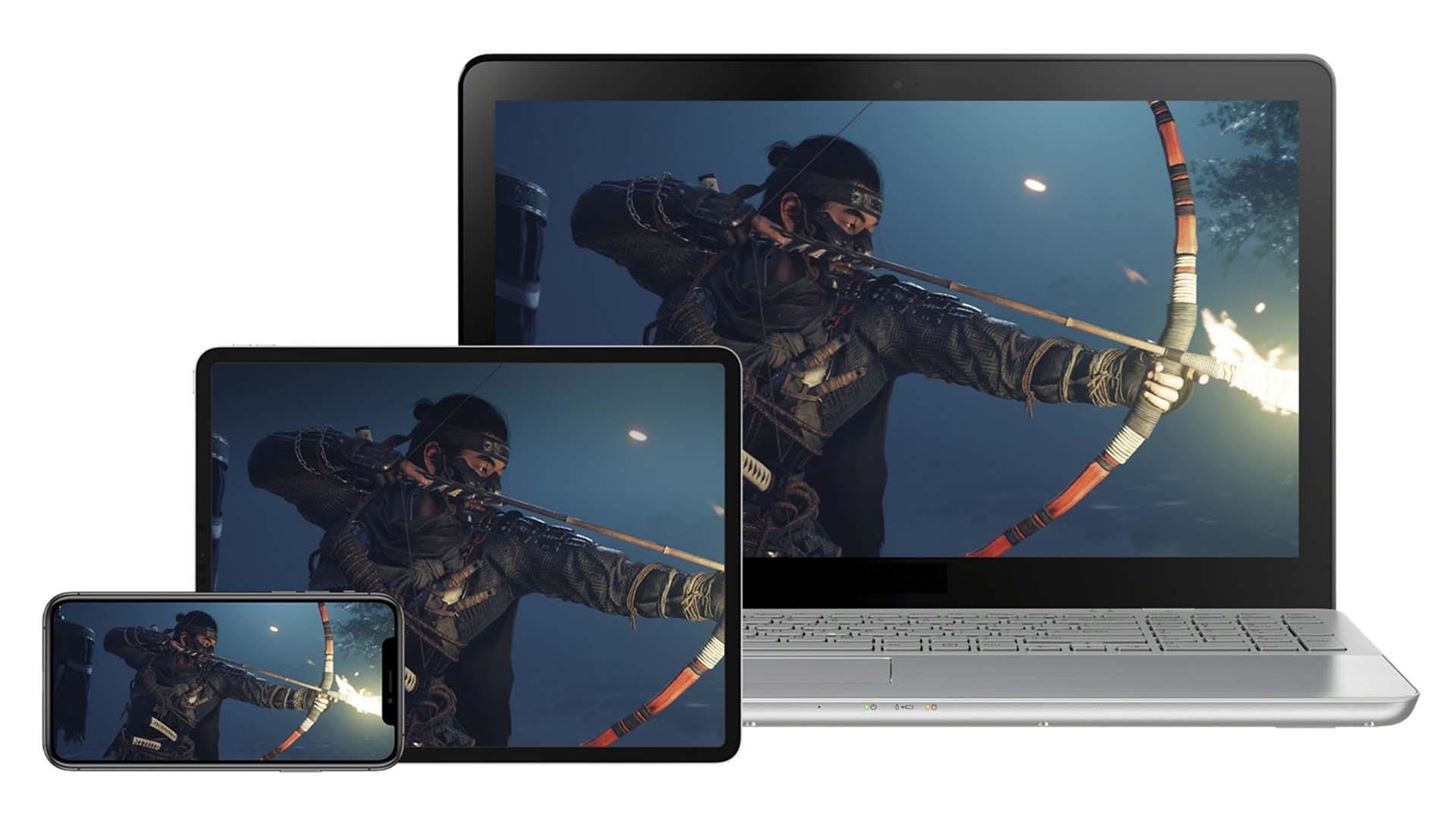 Ghost of Tsushima на нескольких устройствах. Изображение взято с Sony
Ghost of Tsushima на нескольких устройствах. Изображение взято с Sony
Зачем использовать контроллер DualSense для удаленного воспроизведения?
В играх для PS5 могут использоваться захватывающие функции DualSense, называемые тактильной обратной связью и адаптивными триггерами. Тактильная обратная связь позволяет вам ощущать происходящее на экране посредством точных ощущений грохота. Разработчики программируют тактильные ощущения в DualSense для имитации ходьбы по разным текстурам, отдачи пистолета, падающих капель дождя и т. Д.
Для адаптивных триггеров разработчики игр используют эту функцию для имитации напряжения и силы внутриигровых действий. Вы можете почувствовать, насколько натянутым становится лук внутри, когда персонаж тянет назад тетиву, или вы можете перестать нажимать на спусковой крючок, когда пистолет заклинивает, и это лишь несколько примеров.
 беспроводной контроллер DualSense Midnight Black . Изображение взято с Sony
беспроводной контроллер DualSense Midnight Black . Изображение взято с Sony
Эти функции будут работать с PS Remote Play, как если бы контроллер напрямую связан с консолью. Однако в играх для PS4 с обратной совместимостью нет новых тактильных ощущений или адаптивных триггеров. Также разработчик игры решает, будут ли они реализовывать эти функции.
Шаг 1. Настройте удаленное воспроизведение на вашей PS5
Перед подключением контроллера DualSense к вашему Android устройства, сначала необходимо включить функцию удаленного воспроизведения на PS5. Войдите в свою учетную запись PlayStation Network на PS5, если вы еще этого не сделали. Затем перейдите в меню «Настройки» PS5. Вы можете найти его, выбрав значок шестеренки в правом верхнем углу экрана.
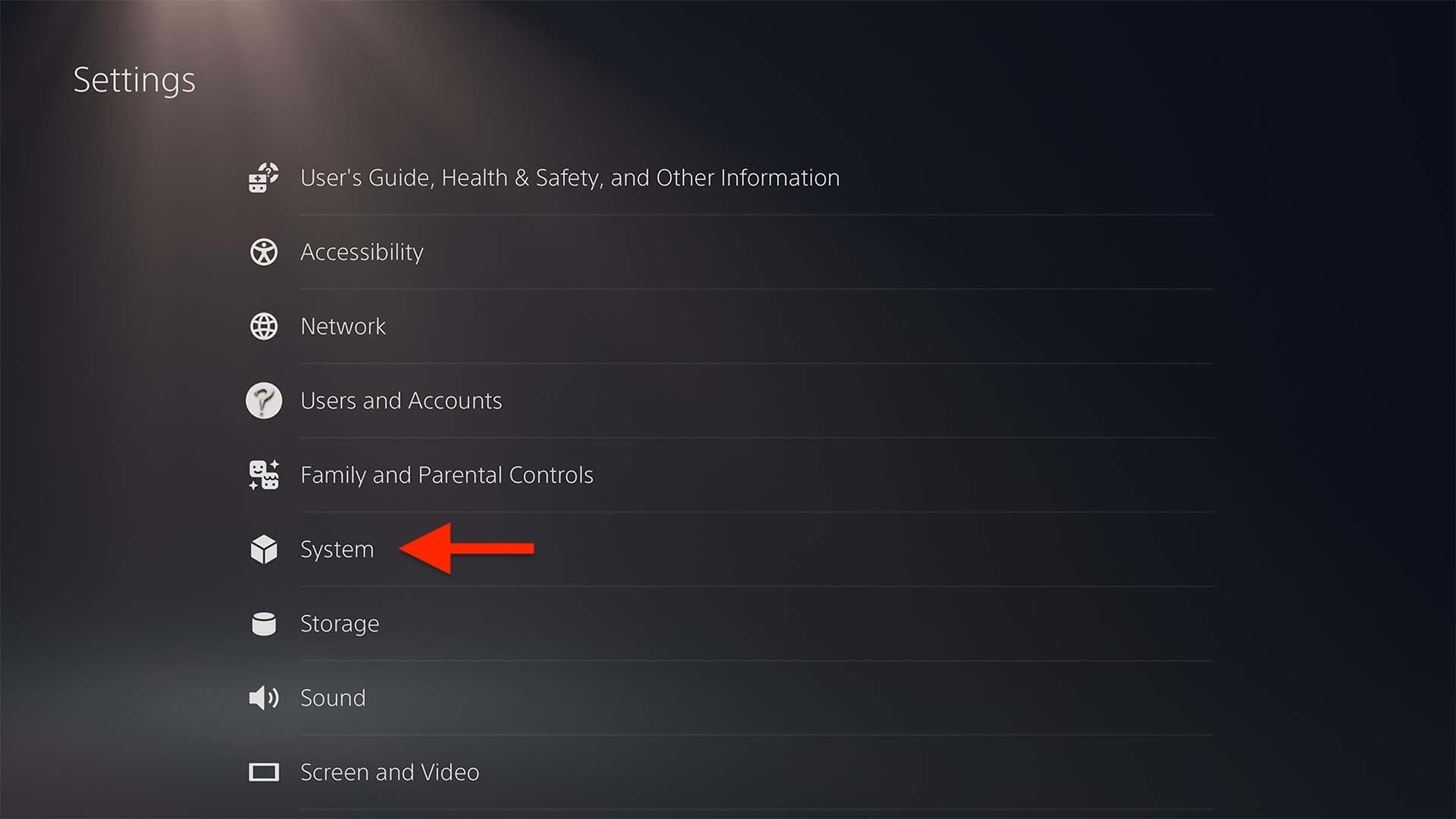
Затем прокрутите вниз до и выберите вкладку «Система», затем выберите вариант «Удаленное воспроизведение». Чтобы активировать эту функцию, включите переключатель «Включить удаленное воспроизведение». Теперь система может обнаруживать устройства с поддержкой удаленного воспроизведения, если PS5 остается включенной.
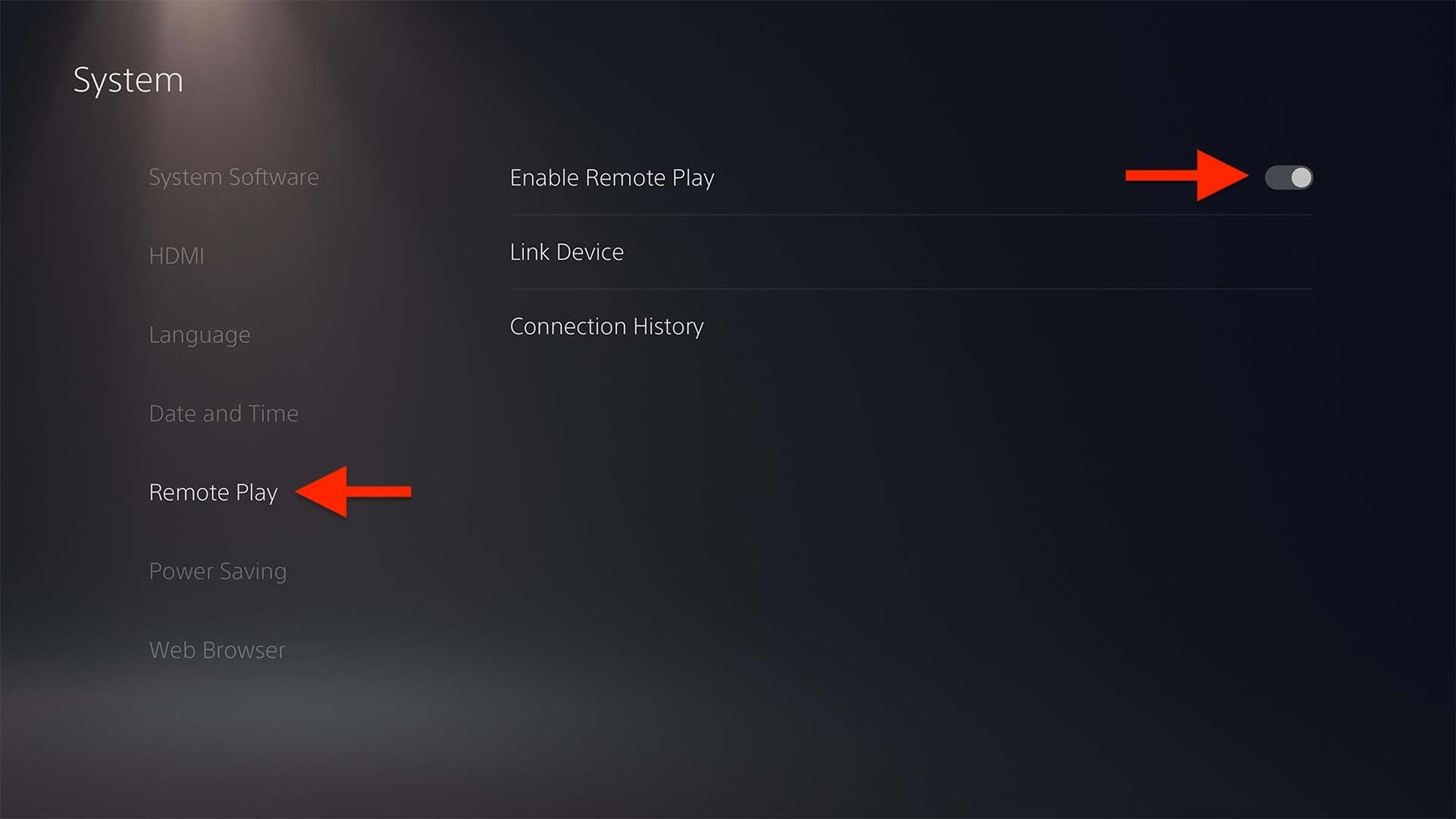
PS Remote Play также работает, когда ваш PS5 находится в режиме покоя, пока этот параметр включен. Вернувшись в меню настроек «Система», откройте «Энергосбережение», затем «Функции, доступные в режиме покоя». Отсюда установите флажки «Оставайтесь на связи с Интернетом» и «Разрешить включение PS5 из сети», и все готово.
Шаг 2. Настройте PS Remote Play на Android 12 Устройство
Подключение беспроводного контроллера DualSense к PS Remote Play аналогично подключению контроллера DualShock 4.
Сначала установите (или обновите) PS Remote Play из магазина Play на поддерживаемом телефоне Android 12. Затем убедитесь, что индикатор проигрывателя (свет между сенсорной панелью и динамиком) на контроллере DualSense не горит. Если он включен, нажмите и удерживайте кнопку «PS» по центру под сенсорной панелью, пока она не выключится.
Затем запустите приложение PS Remote Play и выберите «Войти в PSN». чтобы войти в свою учетную запись PlayStation Network, если вы еще этого не сделали. После входа приложение спросит, к какой системе вы хотите подключиться-выберите «PS5».
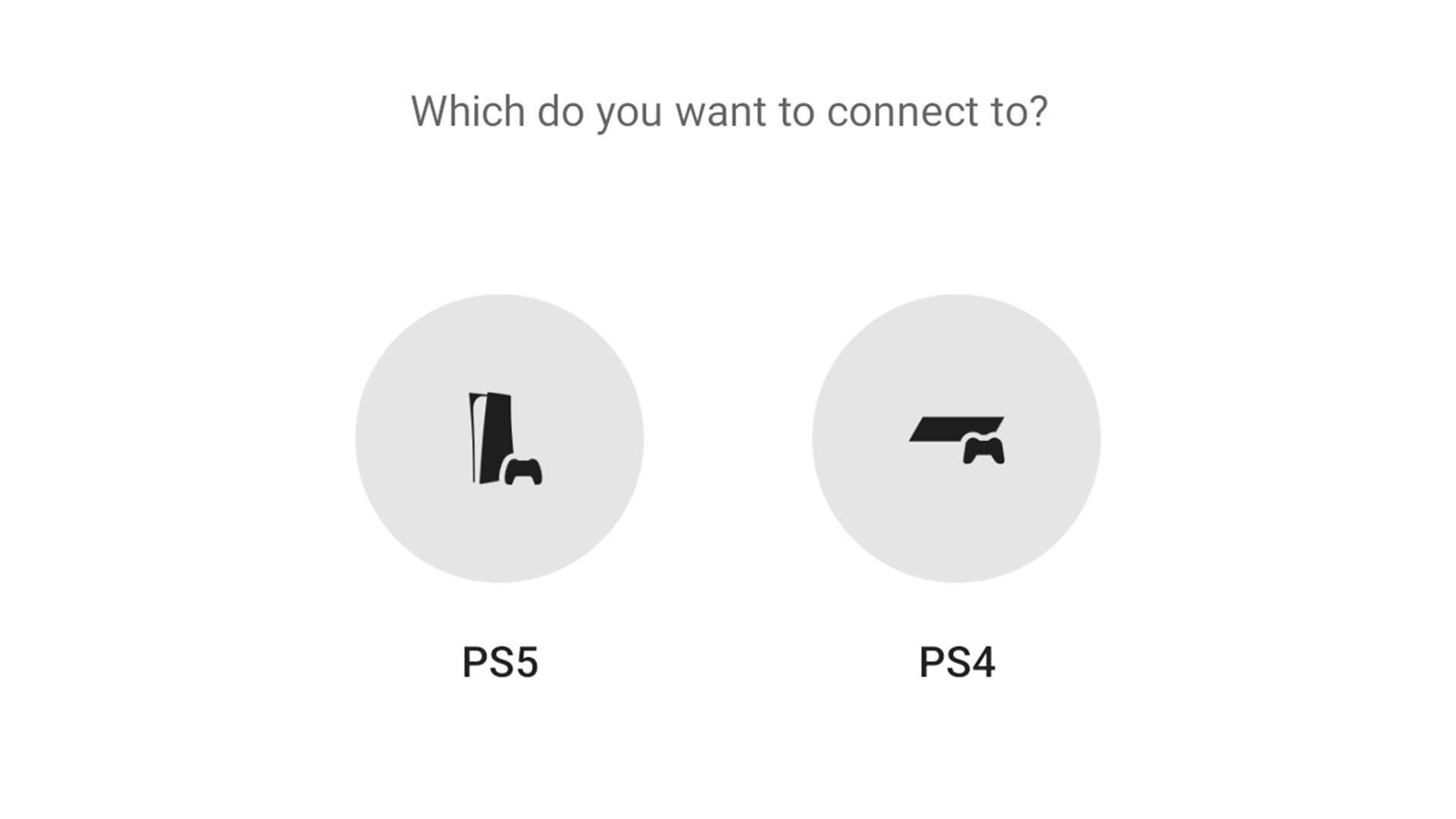
После нажав значок PS5, приложение покажет вам, как подключить контроллер DualSense, и это просто. Если контроллер уже подключен, нажатие «PS5» может сразу запустить процесс сопряжения между PS Remote Play и PS5 (см. Шаг 3 ниже).
Одновременно нажмите и удерживайте кнопку «Создать» , которая расположена слева от тачпада и над кнопками направления, и кнопка «PS» по центру чуть ниже тачпада. Удерживайте их, пока не увидите, как мигает световая полоса. Это означает, что ваш контроллер DualSense теперь находится в режиме сопряжения, который обнаружит ваш телефон.
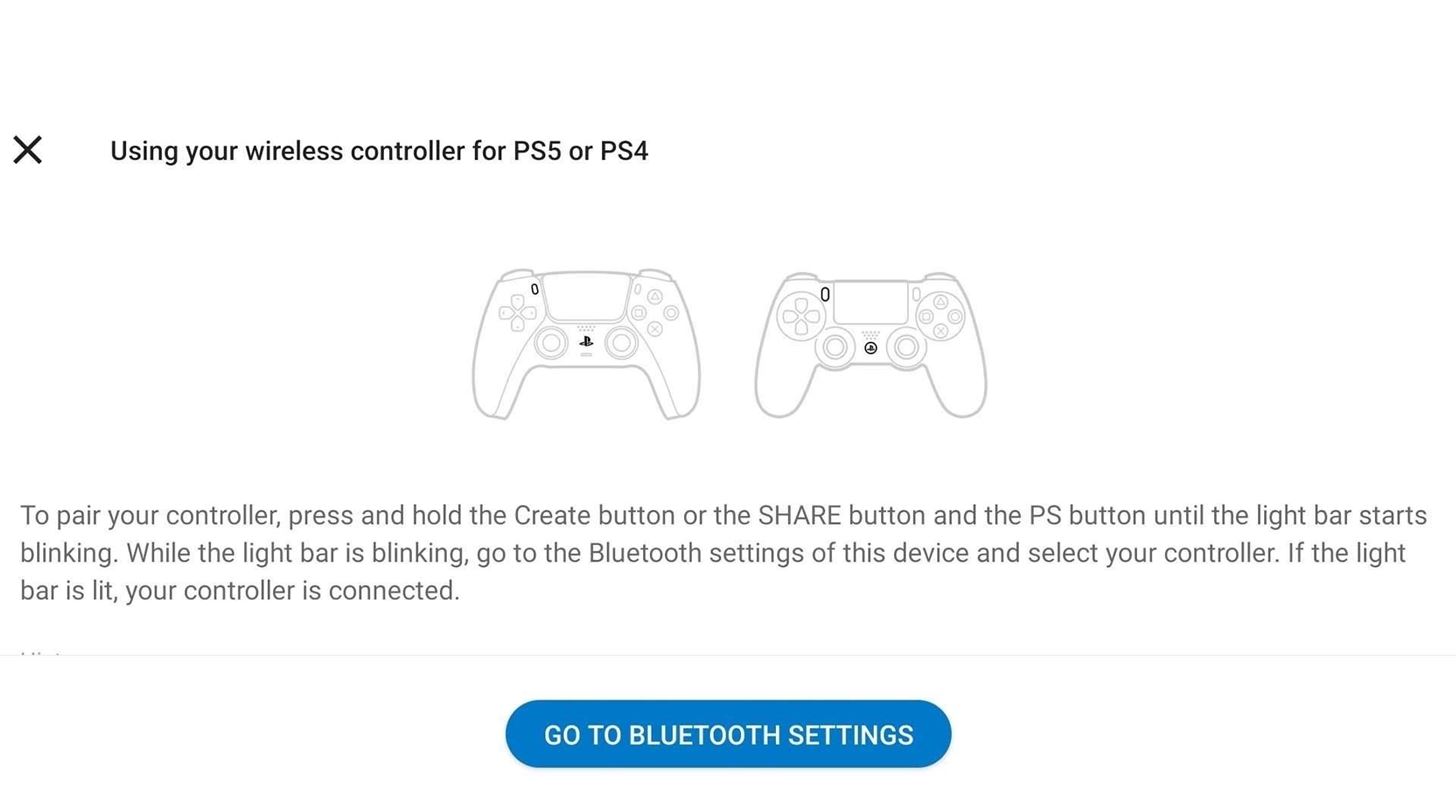
С контроллером в режиме сопряжения , перейдите в настройки”Bluetooth”вашего телефона. На пикселе это будет «Подключенные устройства». Оказавшись там, коснитесь опции для сопряжения нового устройства. Контроллер должен появиться в списке подключаемых устройств под названием «Беспроводной контроллер».
На нем должно быть указано, когда он сопряжен, а световая полоса на вашем пульте DualSense будет мигать до того, как загорится индикатор проигрывателя, указывая на то, что что он подключен.
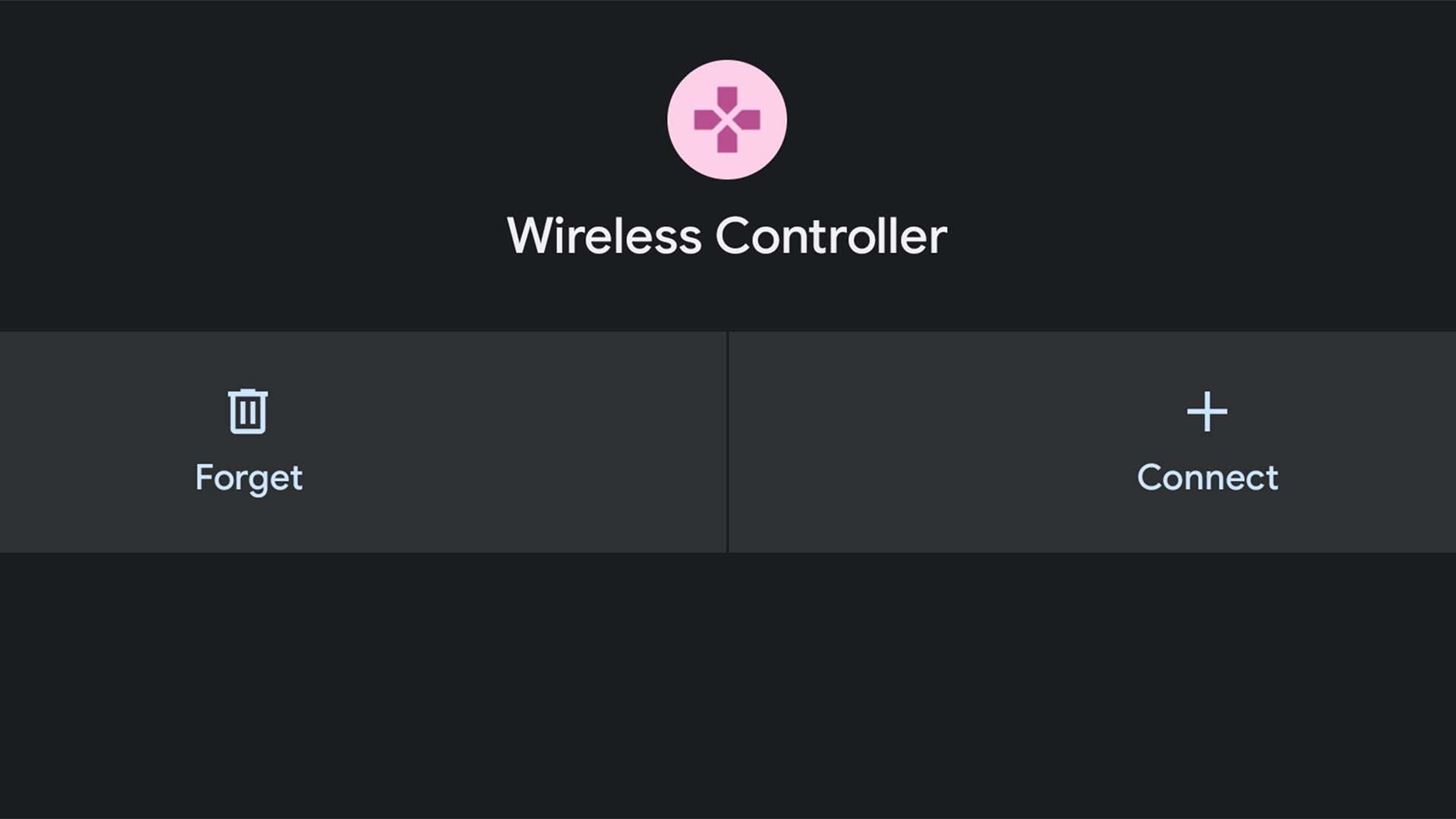
Вы можете изменить”Wireless Controller”на”DualSense”или другое имя, нажав на значок редактирования после подключения контроллера к телефону.
Шаг 3. Сопряжение телефона Android с PS5
Теперь, когда телефон подключен к DualSense, а приложение обнаруживает соединение, вы можно подключить свой телефон к PS5. Есть два способа их сопряжения: подключение через приложение PS Remote Play или настройки PS5.
Вариант 1. Сопряжение из приложения PS Remote Play
При сопряжении через PS Remote Play , приложение будет искать вашу PS5 через подключение к Интернету, поэтому убедитесь, что ваша PS5 включена или находится в режиме покоя.
Приложение попытается подключиться к обнаруженной консоли автоматически. В случае успеха вы сможете видеть видеопоток экрана консоли на своем телефоне и перемещаться по системе с помощью контроллера. Если он обнаружит более одной консоли, коснитесь имени PS5, которую вы хотите подключить.
К сожалению, ни снимки экрана, ни запись экрана на моем Pixel 5 не могут записывать кадры с консоли после запуска PS Remote Play. телефон, но процесс довольно интуитивно понятен.
При открытии PS Remote Play в дальнейшем вы можете нажать синюю кнопку с именем вашей PS5, чтобы запустить удаленную потоковую передачу/воспроизведение на вашем устройстве Android.
Вариант 2. Сопряжение в настройках PS5
Вы также можете вручную подключить PS Remote Play через экран «Настройки» на консоли PS5. На вкладке настроек «Удаленное воспроизведение» вы увидите параметр «связать устройство». При выборе этого появится восьмизначный код для сопряжения приложения с системой. Этот код длится 300 секунд (пять минут), прежде чем потребуется новый код, так что у вас есть время.
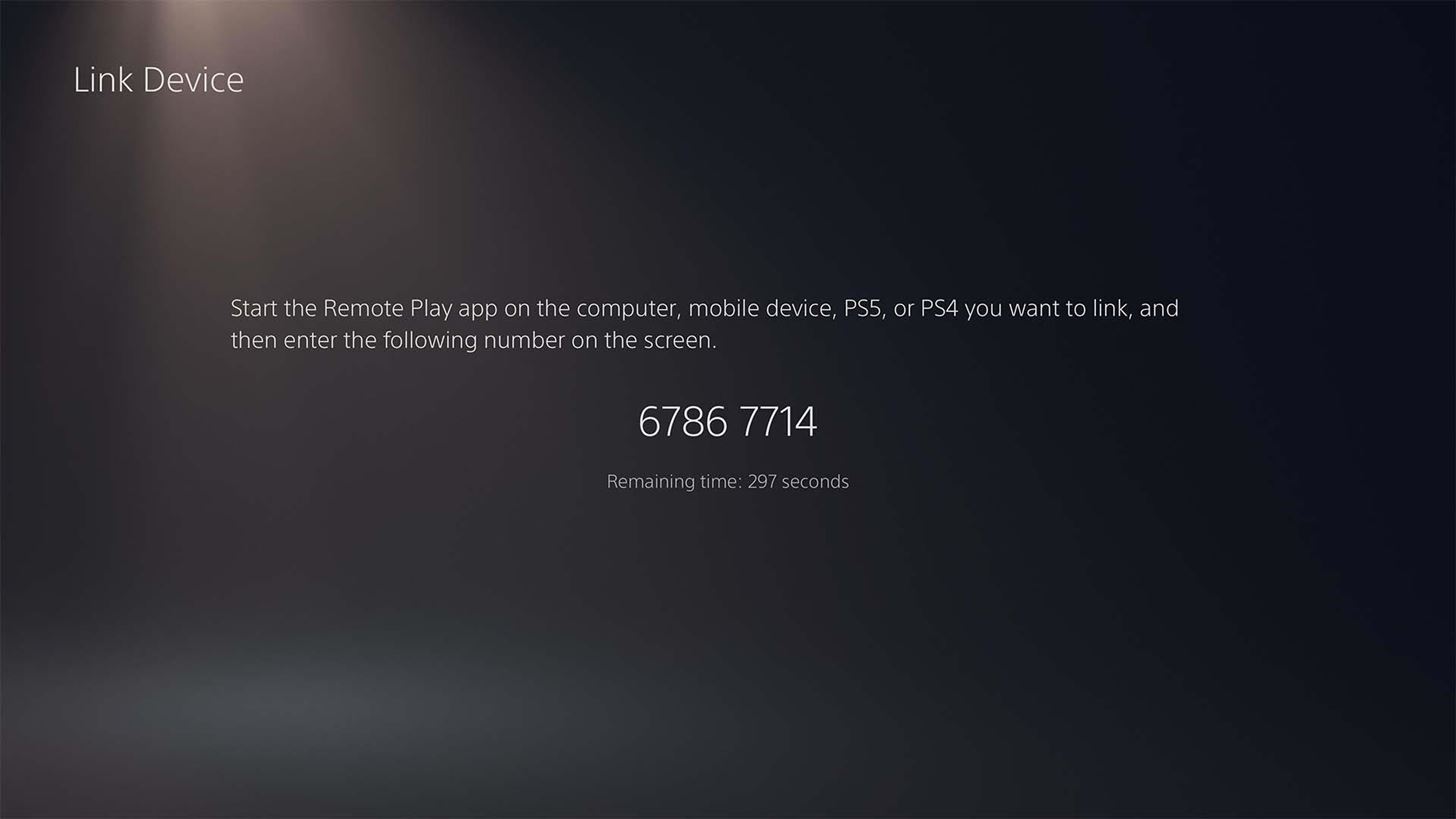
В приложении PS Remote Play на телефоне коснитесь значка PS5, чтобы начать сопряжение. Под анимацией загрузки появится опция «Связать вручную»; коснитесь этого, и появится экран для ввода кода. Введите код. В случае успеха вы сможете использовать DualSense, чтобы начать играть в игры на своем телефоне Android.
Когда я могу использовать PS Remote Play?
Вы можете использовать PS Remote Play как при условии, что у вас есть подключение к Интернету со скоростью 5 Мбит/с или быстрее. Для лучшей производительности Sony рекомендует 15 Мбит/с или быстрее. Это соединение может быть через Wi-Fi или мобильные данные, но я не могу рекомендовать использовать мобильные данные, если у вас нет неограниченного или значительного тарифного плана.
Приложение не будет подключаться к PS5, когда консоль выключен, но он будет работать, когда консоль находится в режиме покоя, если вы включили настройку, как показано выше.
Какие телефоны Android могут использовать DualSense?
Только устройства с установленным Android 12 можно использовать контроллер DualSense через PS Remote Play. Все линейки Google Pixel, начиная с Pixel 3, поддерживаются. Модельный ряд Samsung Galaxy S21 готов к работе. Если вы хотите узнать, получит ли ваш телефон Android Android 12 и когда, ознакомьтесь с нашим обновленным списком.
Дополнительная информация: полный актуальный список устройств, которые поддерживают или Будет поддерживать Android 12
Обеспечьте безопасность вашего соединения без ежемесячного счета . Получите пожизненную подписку на VPN Unlimited для всех своих устройств, сделав разовую покупку в новом магазине Gadget Hacks Shop, и смотрите Hulu или Netflix без региональных ограничений, повышайте безопасность при просмотре в общедоступных сетях и многое другое.
Купить сейчас (скидка 80%)>
Другие выгодные предложения, которые стоит проверить:
Обложка и скриншоты Десмонда Брауна/Gadget Hacks